In-punkt-, out-punkt- oder slide-punkt-trimmen, Slip-trimmen oder rolling-trimmen, In-punkt-, out- punkt- oder slide-punkt-trimmen – Grass Valley EDIUS Neo 2 Benutzerhandbuch
Seite 311
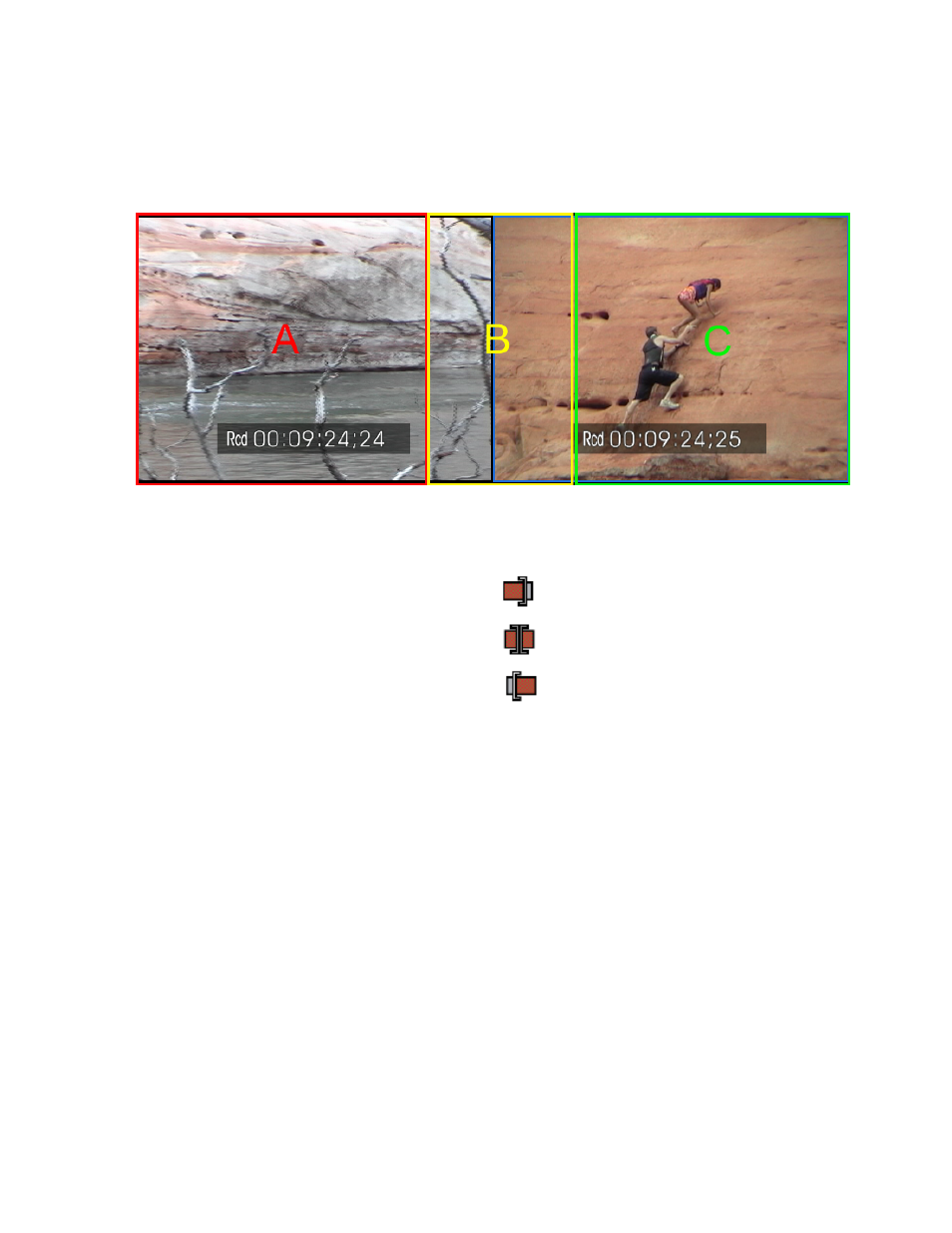
EDIUS Neo — Referenzhandbuch
311
Trimmen von Clips
In-Punkt-, Out-Punkt- oder Slide-Punkt-Trimmen
Abbildung 352
zeigt die Bilder und Trimm-Bereiche um einen Schnittpunkt.
Abbildung 352. Schnittpunkt - Trim-Bereiche
Der Trimmen-Modus ändert sich je nach Bereich, in dem der Cursor
positioniert ist, wenn das Ziehen zum Trimmen beginnt.
A: Out-Punkt-Trimmen
B: Slide-Trimmen
C: In-Punkt-Trimmen
Hinweis: Klicken Sie auf das Vorschaufenster nach
Schritt 1
, um den Schnittpunkt
auszuwählen, der dem Timeline-Cursor auf der ausgewählten Spur am
nächsten liegt. Der Modus wird durch den Bereich (A, B oder C) festgelegt,
auf den Sie im Vorschaufenster klicken können.
Slip-Trimmen oder Rolling-Trimmen
Beim Slip- oder Rolling-Trimmen wird jedes Bild des Schnittpunkts
im Vorschaufenster angezeigt (siehe
Abbildung 353
).